この度GEEKOM様より提供をいただき、新型ミニPC GEEKOM GT1 Megaの下位モデルに当たるCore Ultra 7 155H搭載モデルを実機レビューします。
これまではGEEKOMさんのIntelモデル、というか13世代Coreモデルは筐体が小さすぎて冷却不足の感がありました。
Core Ultra搭載モデルでもその傾向があるのではないかということで、GT1 Megaのレビューのお誘いを頂いた際は、こちらからUltra5かUltra7の下位モデルをお願いしていました。
しかし実際に届いたのが想定よりかなり大型なミニPCです。
公式サイトの画像では分かりづらいのですが、GEEKOM GT13 Pro(13900H搭載)とほぼ同形状のミニPCと比べると体感で1.5倍程度のサイズが膨れ上がっています。



そしてその膨らんだ筐体と膨らんだ期待に漏れず、しっかりと冷却能力もアップしており、ベンチマークではかなり好成績を出しており、さらに本体温度の推移も比較的緩やかになっている印象です。
実際にCinebench R23マルチをフル稼働させてみるとかなり強力に熱風が出て、17000ものミニPCとしてはかなり強力なスコアを叩き出せます。
前置きはかなり長くなりましたが、その他にもチーミングやSMBマルチチャネルにも使えるデュアル2.5GBEや、最初からちゃんと対応しているWifi7、6つもあるUSB-A端子など魅力的な機種に仕立て上がっています。
なお、今回の記事では如何のようなことなどを検証しています。
- 各種ベンチマークの計測
- 3W刻みの電力制限
- 各種考察
- 2.5GBE×2を使ったチーミングやSMBマルチチャネルの検証
なお、別記事で以下のことを検証する予定です
- Minisforum X7 Tiとの詳細な比較
セール情報
11月30日までにAmazonと公式サイトのストアでそれぞれ使えるそれぞれのクーポンを頂きました。
適用店舗:GEEKOM公式サイト
割引コ一ド: GT1Megactl
割引率:6%
有効期限:11月30日まで
適用店舗:GEEKOM
Amazon店割引コ一ド: GT1MEGACTL
割引率:6%
有効期限:11月30日まで
ライセンスの確認
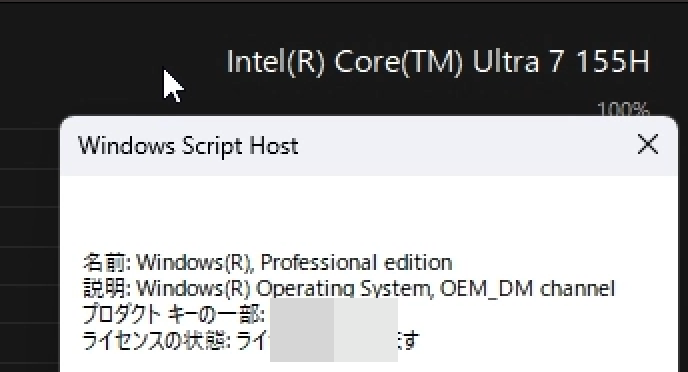
GEEKOMさんからコレまで提供を頂いていた機種はすべてWindows11 ProのOEMライセンスでした。
そして、今回のGT1 Megaもslmgr/dliでOEMライセンスであることを確認しています。
記事の注意点
- リンクアグリゲーションとチーミングで表記揺れがありますが、この2つは厳密には違うものです。今回の記事ではチーミングが正しいと思います。
簡易スペックの紹介
| ミニPC名 | GT1 Mega |
| メーカー名 | GEEKOM |
| CPU | Ultra 7 155H |
| DGPU | なし |
| メモリ | 32GB |
| ストレージ | 1TB |
| 特記事項 | |
| WIFI | WIFI7対応 |
| 有線LAN | RJ45 2.5GBE×2 |
| USB4 | 2つ搭載 |
また、その他にも以下のような特徴を持っています
- HDMI端子×2、USB4端子×2でクアッドディスプレイに対応
- VESAマウント用の金具が付属
- USB-A端子×6
2024/10/22追記、分解について
SSDの換装をするために分解したところ、SSDやメモリにアクセスするためにはほぼ確実にWIFIのアンテナのケーブルが抜けます。
また、アンテナのケーブルの長さに余裕が少ないため、組み立てる際に再度はめることもちょっと難しいと思います。
ちなみに筆者はケーブルのはめ直しを断念しました。しばらくは有線専用で使っていきます。
それでは分解をしていきました。本体裏蓋のゴム脚とネジを外し、その後色々と試し、後ろ側面側にマイナスドライバーを突っ込んで裏蓋を外しました。お気をつけて。

先述の通りケーブルは短めです。おそらくテープを外してもちょっときついような…なんとかなるような。


開封や外観
外観を一部掲載します。




筐体についてはこの記事で簡単に解説しますが、今後投稿予定のレビュー動画で詳しく解説します。
これから各種テストに入ります。なお、すべて以下の設定で行っております。
- BIOSよりファンをパフォーマンスモードに設定
- Windows11本体設定より最高のパフォーマンスに設定
- Windowsのバージョンは23H2
Crystaldiskmark、CinebenchR23、Geekbench6
CrystaldiskmarkでCドライブの速度を検証
このような結果となりました。
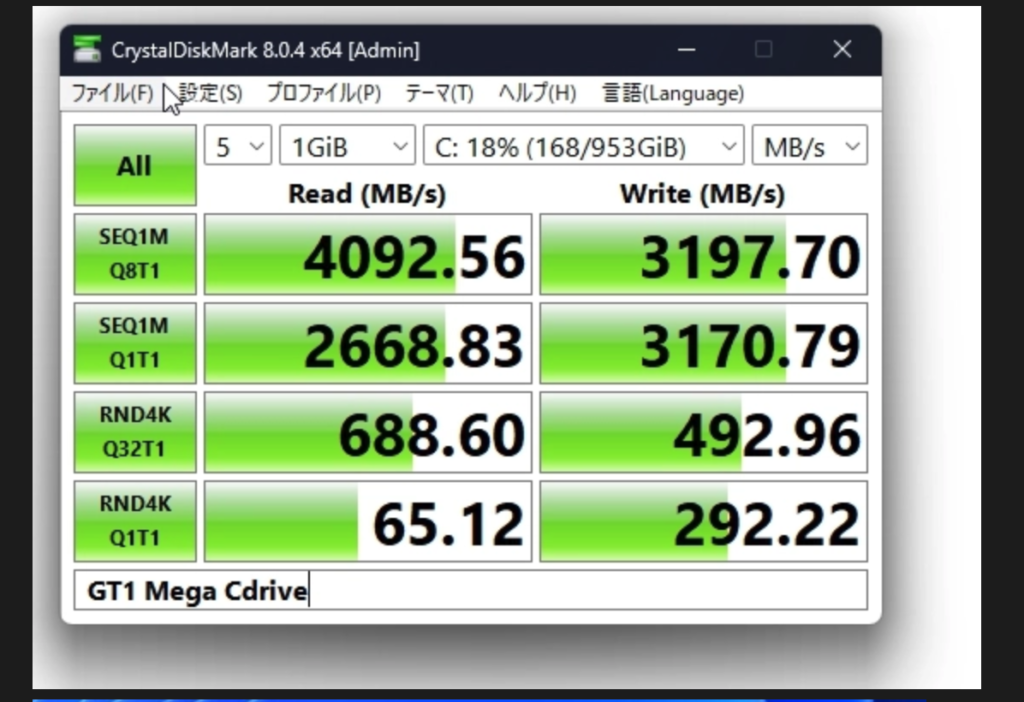
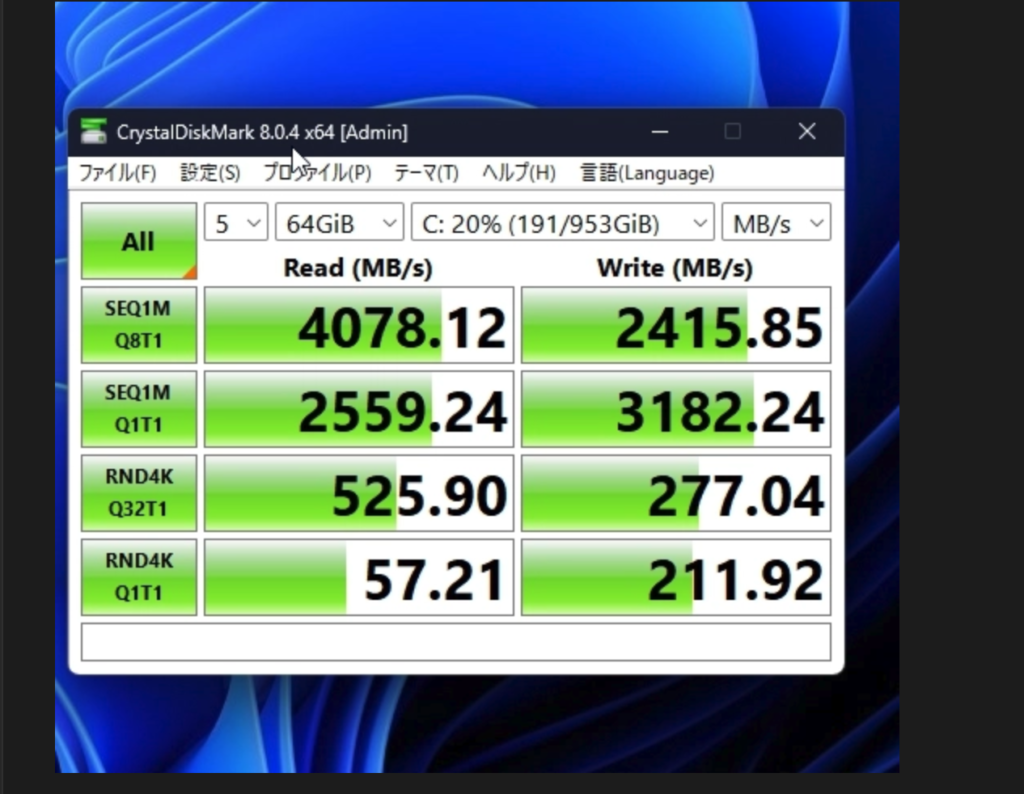
Cinebench R23
後ほどさらに検証しますが、少なくとも10分のマルチとシングルの結果はこんな感じです。
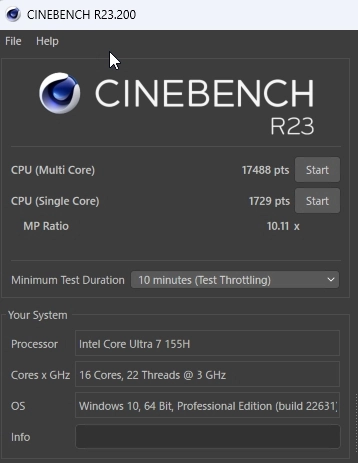
GEEKBENCH6 6.3.0
それぞれ以下のような結果となりました。
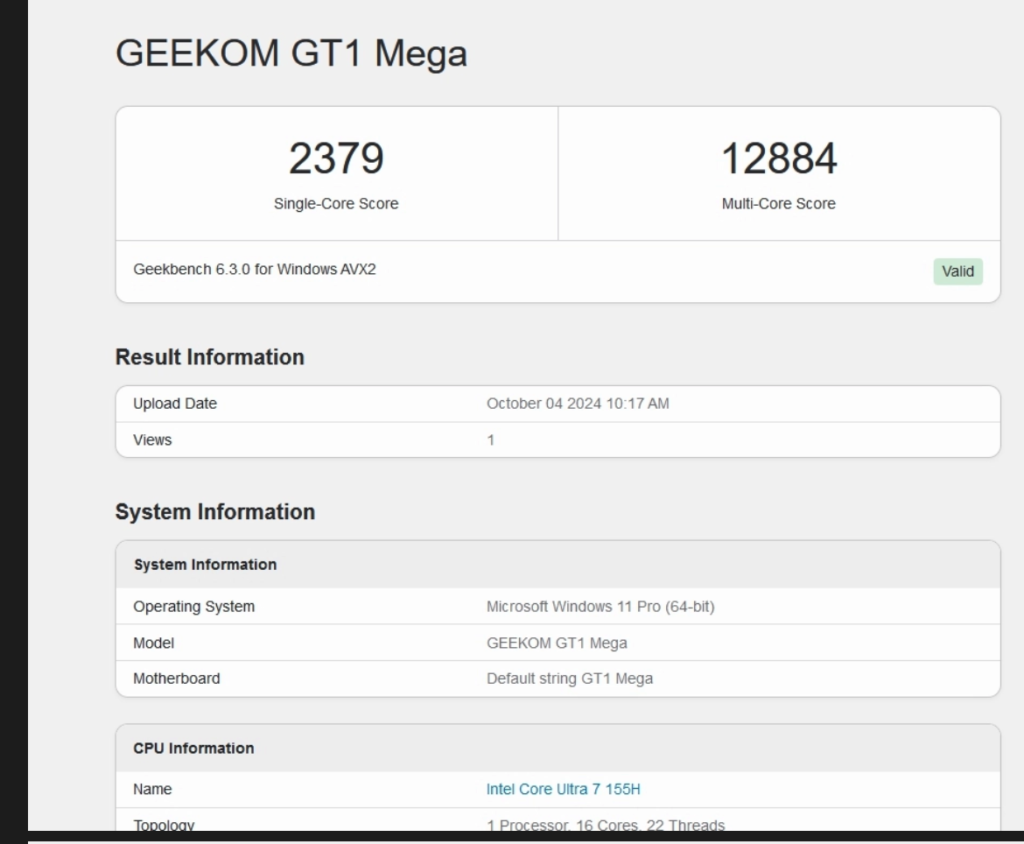
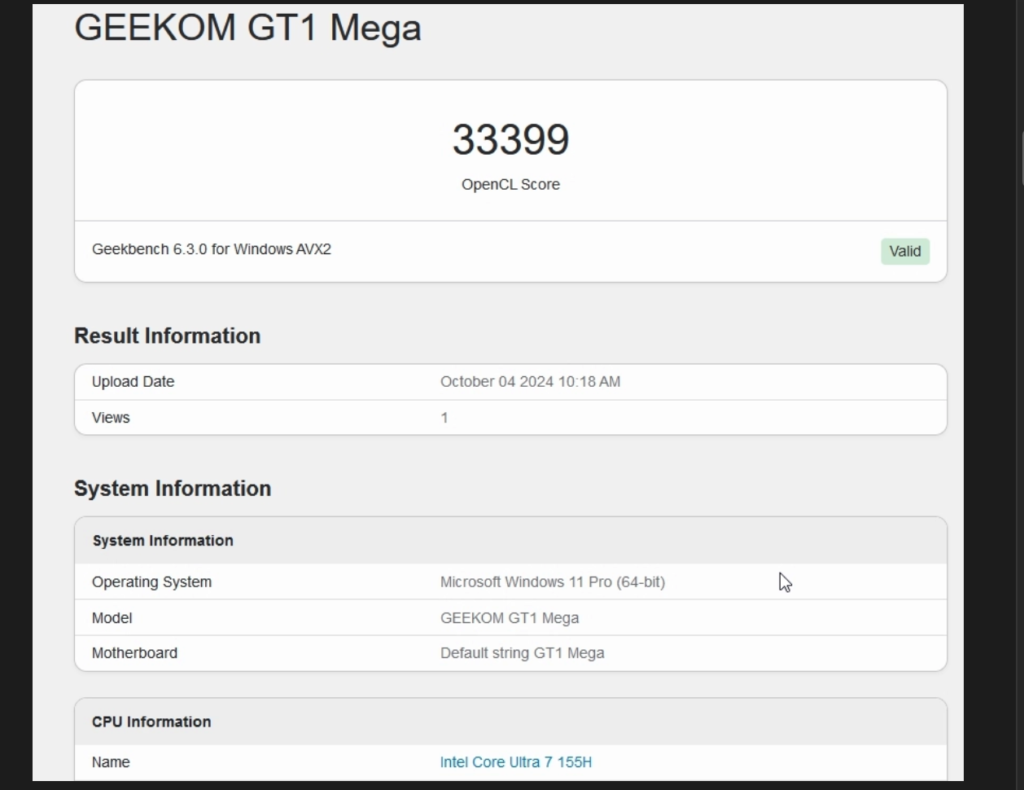
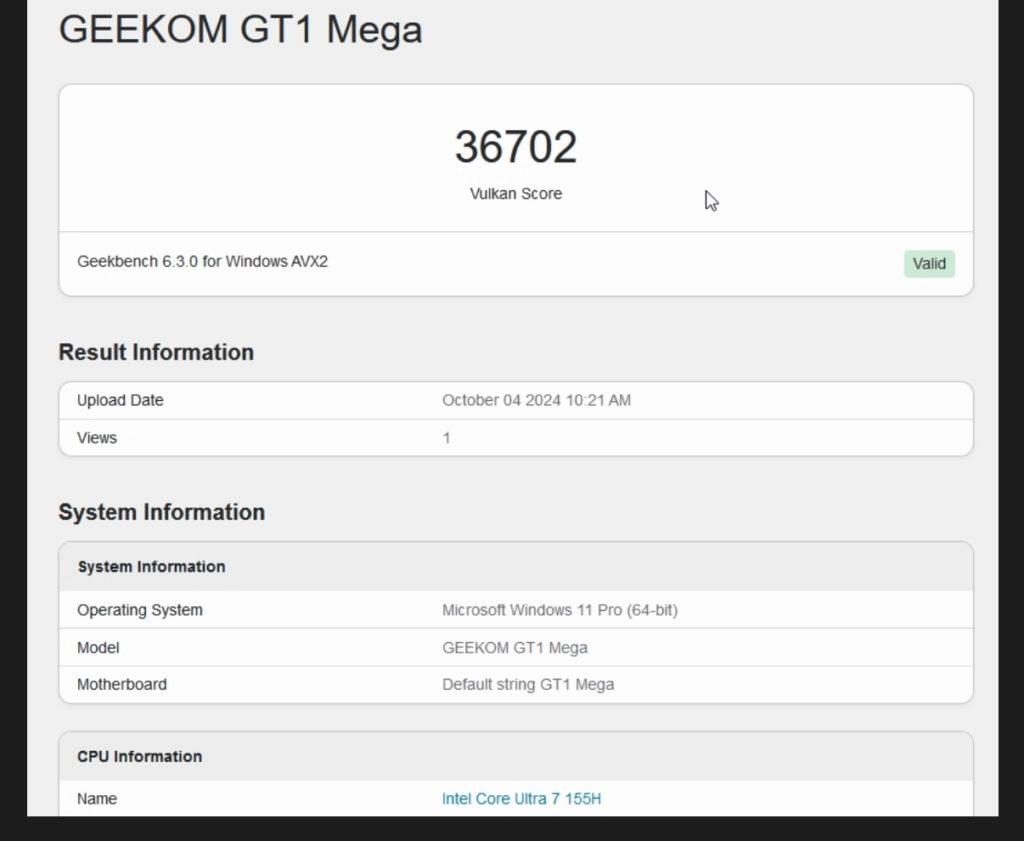
SMBマルチチャネルやLAGの速度検証

GT1 Megaは2つの2.5GBEポートを搭載しています。
2つのポートを組み合わせることで、SMBマルチチャネルやチーミングといった高速化が可能とされています。
今回は10Gオールフラッシュファイル鯖の同一のフォルダとGT1 Megaとを各接続方法で接続し、Crystaldiskmarkを走らせて速度テストをしました。
2.5GBE×2 チーミング(コマンドプロンプトより設定し、八丁マネージドハブにもStaticでLAGを形成)(特筆事項:結構CPUを使う模様)
パワーシェルに以下のようなコマンドを入力して、チーミングを生成しました。
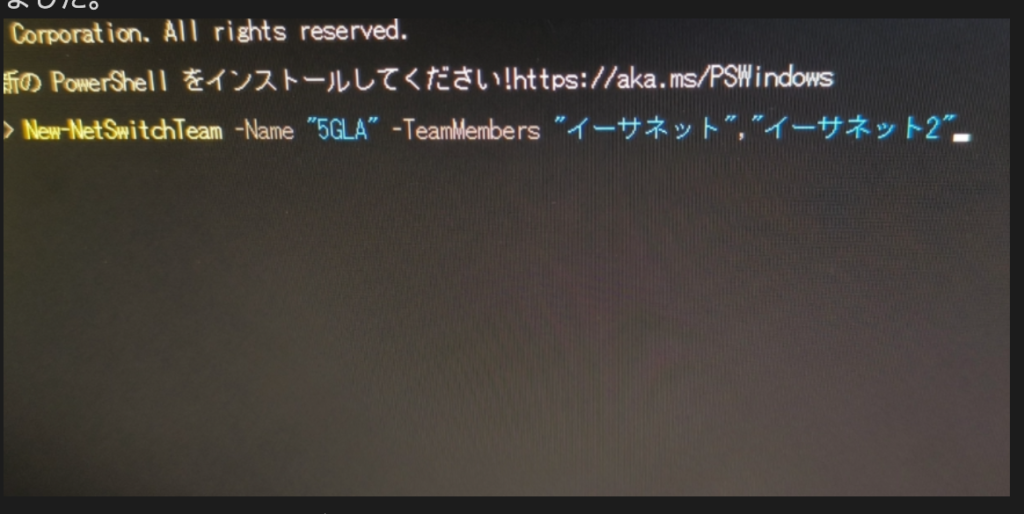
5GLAは任意のチーミング名のことです。
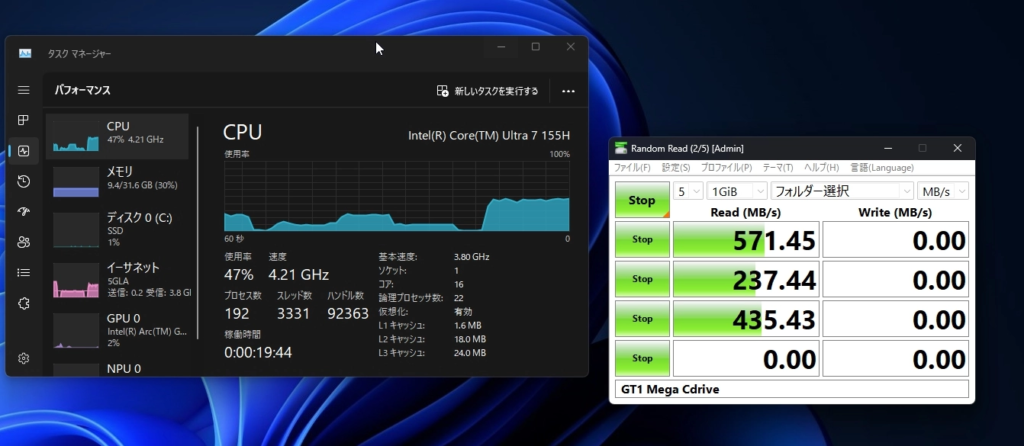
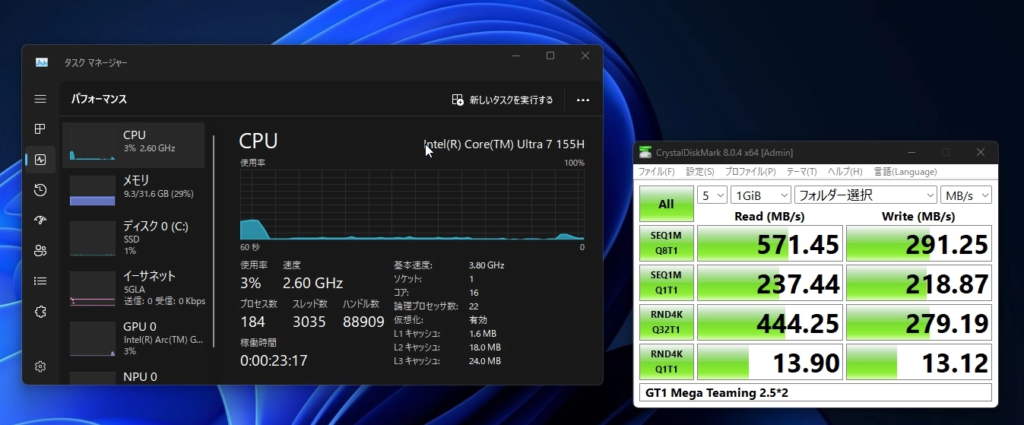
その他の使用感はこちら。
- 後述するSMBマルチチャネルより安定している印象がありました。
- ただし、CPU使用率が40%を超えるシーンが有るなど、負荷はかかるようです。
2.5GBE×2 SMBマルチチャネル(上記チーミング設定を削除して、BUFFALOアンマネージドハブにそのまま接続)
なお、チーミング設定削除は以下のコマンドを用いました。
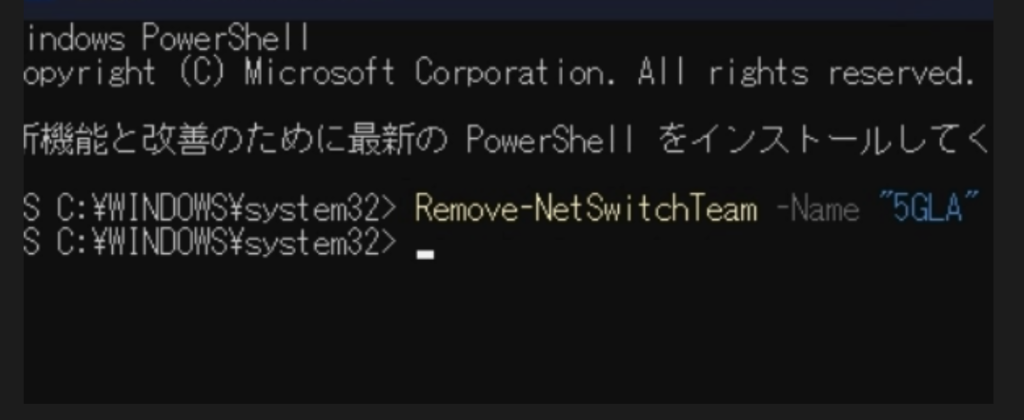
SMBマルチチャネルの速度テストの結果は以下の通りです。
2024/10/19追記、既存のIntelの2.5GBE×2ではSMBマルチチャネルが行われなかったので、Realtekのチップを積んだUSBTo2.5GBEも加えて、3ポートでSMBマルチチャネルを試し、2つのポートで通信が行われました。
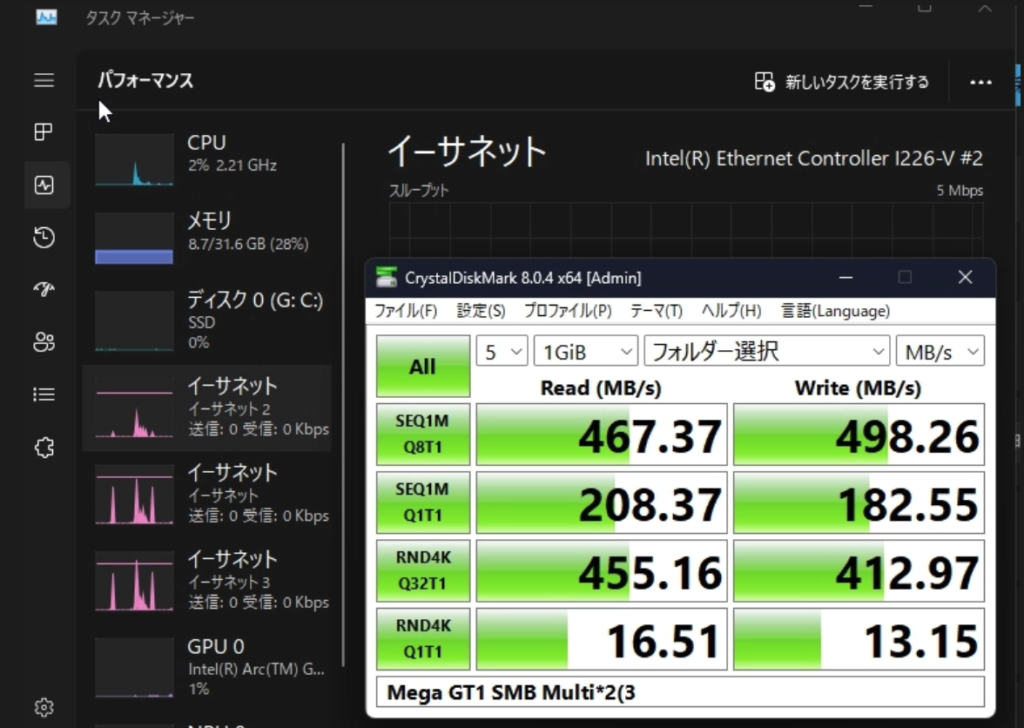
2.5GBE シングルポート
最後に2.5GBEポートを1本だけ使って接続した場合の結果を掲載します。
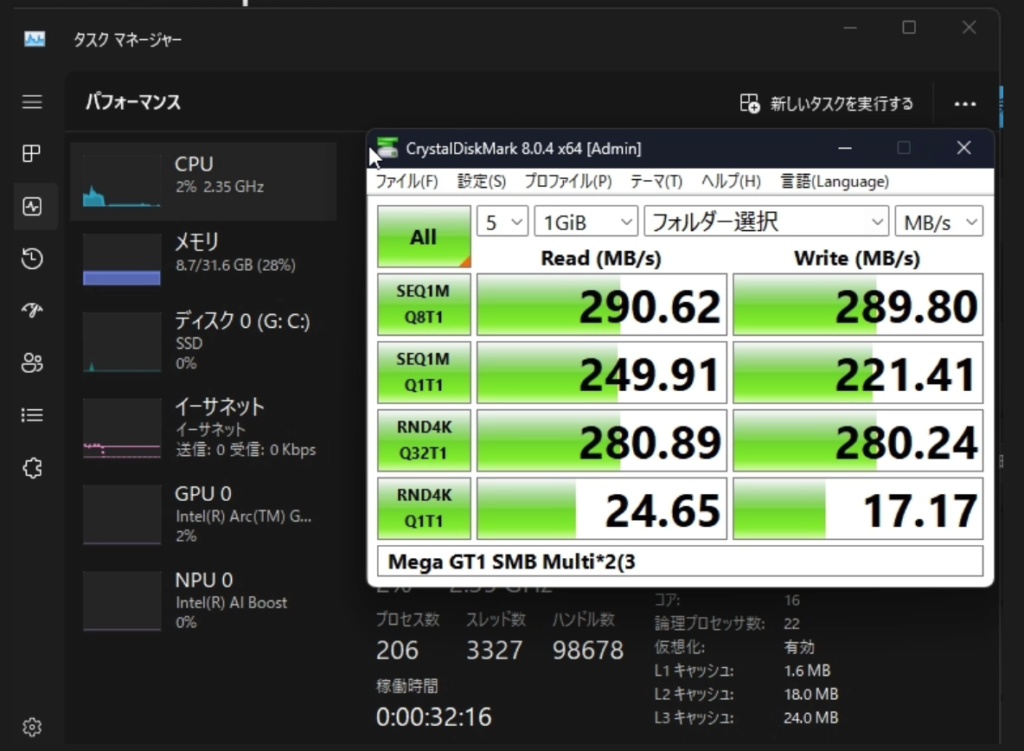
総合的に見ると、シーケンシャルではSMBマルチチャネルやチーミングが優れていますが、一番下のランダムアクセスはシングルが早いですね。
また、SMBマルチチャネルやチーミングではCPU使用率が増える局面もあるようです。
おまけ、5GBEや10GBEの変換アダプタも売られています。
2.5GBEを2本使って最速で5GBEを出せるというのもメリットの一つではありますが、最近では低廉な5Gや10Gのイーサネットアダプタも発売されています。
おまけとしてRTL8157採用のWisdpiのWP-UT5という5千円程度の5GBEアダプタを使用して見るとこんな感じです。
ちなみにCPU使用率もSMBマルチチャネルやチーミングのときに比べて抑えられているようです。
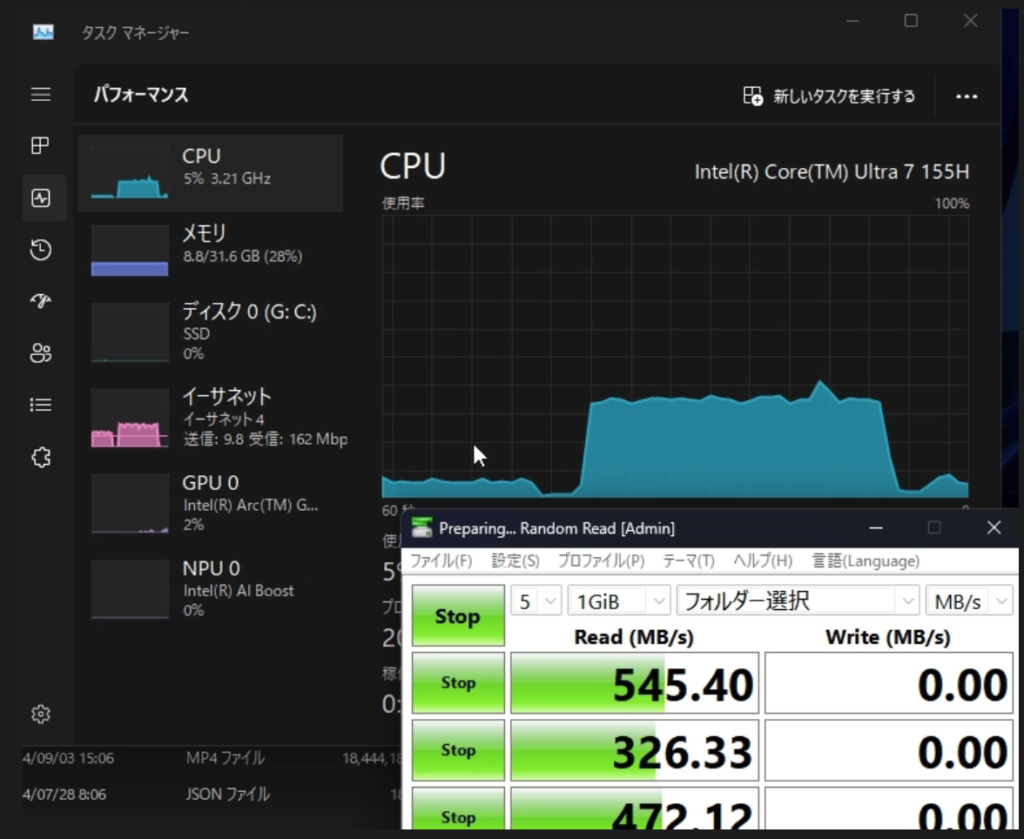

なお、より詳しくは以下の2つの記事が多少は参考になるかもしれません。どちらも低廉な有線LANアダプタについてのレビュー記事です。
GEEKOMのA7やGT13 Proからどれくらい性能があがったかCinebenchR23で検証
検証内容
・Cinebench R23マルチの単発と10分をそれぞれ回して最高温度とスコアを計測します。
ベンチマークサイトのスコアを参考値として計測スコアを比較してみます。
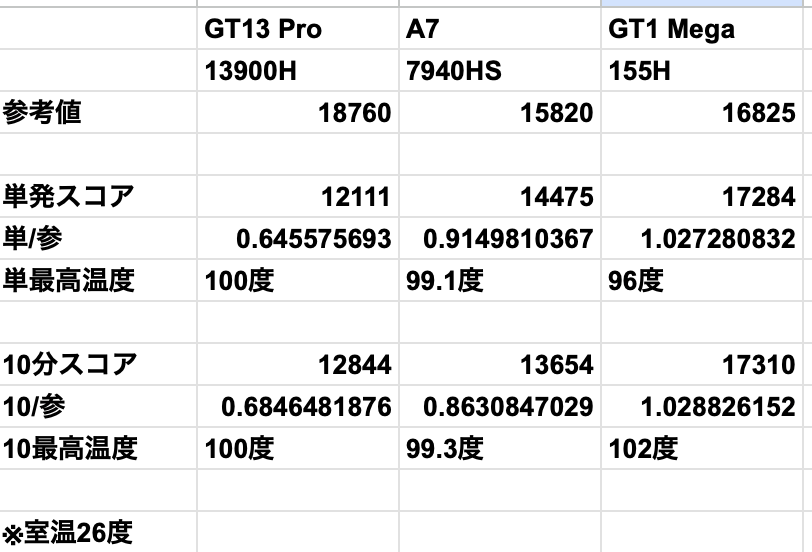
- 温度変化については、GT13 Proは一瞬で最高温度に張り付き、A7も10秒程度で最高温度付近まで上昇しました。一方でGT1 Megaは単発を回し切るまでは96度と最高温度に到達しませんでした。
- ベンチマークスコアについては、GT13 ProとA7は参考値を下回りましたが、GT1 Megaは参考値を上回りました。以上のことから、GT1 MegaはCPUの性能を出し切れていると考えられます。
GT1 Megaはかなり本体温度が高温になる一方で、100度を維持して高い性能を出しています。
155H自体は110度が動作保証温度とはいえ、本体温度はまだ高温な気がしますが、それでも参考値と同レベル、どころか上回る性能を出していることが素晴らしいと思います。
電力制限を楽しもう
今回もThrottlestopを使って処理性能を多少抑えることで、消費電力や温度を抑制できないかを試していきます。
3W刻みでCPUベンチと温度を計測
テスト内容はこちら
- Throttlestopで3の倍数にPL1とPL2を設定
- HW Monitor、タスクマネージャー、throttleStopを画面に出しながら、Cinebench マルチ10分間を計測
- そしてテスト終了後にCinebenchR23のスコアとHW Monitorの155HのPackegeの最大温度を記録
という流れです。最低でも10分はCinebenchR23のマルチを回すことで、CPUにフルに負荷をかけて温度上昇を見ます。
また、室温は24度かそれより若干高いぐらいです。
ということにしていたのですが、HWMonitorの最高温度とテスト終了時の温度に大幅な乖離が見られました。おそらく一瞬だけ温度が上がる瞬間があるのですが、そうした外れ値を記録するよりかは、テスト終了時の温度をけいそくしたほうがいいということで、
15Wのテスト以降はテスト終了時の付近の外れ値を除く最高温度を計測しています。
検証結果は以下のとおりです。なお、45Wの時は計測ミスッたので、間違っているかのぅ製があります。さらに途中で計測を中止しているため、51Wで打ち止めとしてます
| W数 | CBR23M | 155H温度 |
| 3 | 0 | - |
| 6 | 817 | - |
| 9 | 2233 | - |
| 12 | 4203 | - |
| 15 | 6286 | 51度 |
| 18 | 7479 | 54度 |
| 21 | 8840 | 56度 |
| 24 | 10209 | 60度 |
| 27 | 11005 | 64度 |
| 30 | 11880 | 66度 |
| 33 | 12767 | 69度 |
| 36 | 13482 | 73度 |
| 39 | 14134 | 76度 |
| 42 | 14702 | 80度 |
| 45 | 15112 | 83度? |
| 48 | 15559 | 88度 |
| 51 | 15941 | 92度 |
また、先述の通り電力制限をthrottleStopでかけずにフルスロットルで回した場合、スコアは17310、CPU温度は102度となります。
CPU温度が高くなりすぎるのを敬遠したい場合は、45Wに制限することでスコアは2000点程度低下するものの83度?まで温度上昇を抑えられます。
また、CPUの電力制限値ごとのスコアを電力制限値で割って1Wあたりのワットパフォーマンスを出した図がこちら。ワットパフォーマンスのピークは24Wとなるようです。
| 消費電力W | 155Hスコア | 155Hワッパ |
| 3 | 0 | |
| 6 | 817 | 136.1666667 |
| 9 | 2233 | 248.1111111 |
| 12 | 4203 | 350.25 |
| 15 | 6286 | 419.0666667 |
| 18 | 7479 | 415.5 |
| 21 | 8840 | 420.952381 |
| 24 | 10209 | 425.375 |
| 27 | 11005 | 407.5925926 |
| 30 | 11880 | 396 |
| 33 | 12767 | 386.8787879 |
| 36 | 13482 | 374.5 |
| 39 | 14134 | 362.4102564 |
| 42 | 14702 | 350.047619 |
| 45 | 15112 | 335.8222222 |
| 48 | 15559 | 324.1458333 |
| 51 | 15941 | 312.5686275 |
また、ワッパではなく単純なスコアに戻して、同様の条件で室温29度の時の13900Hや185Hの数値も追加したグラフはこんな感じ。
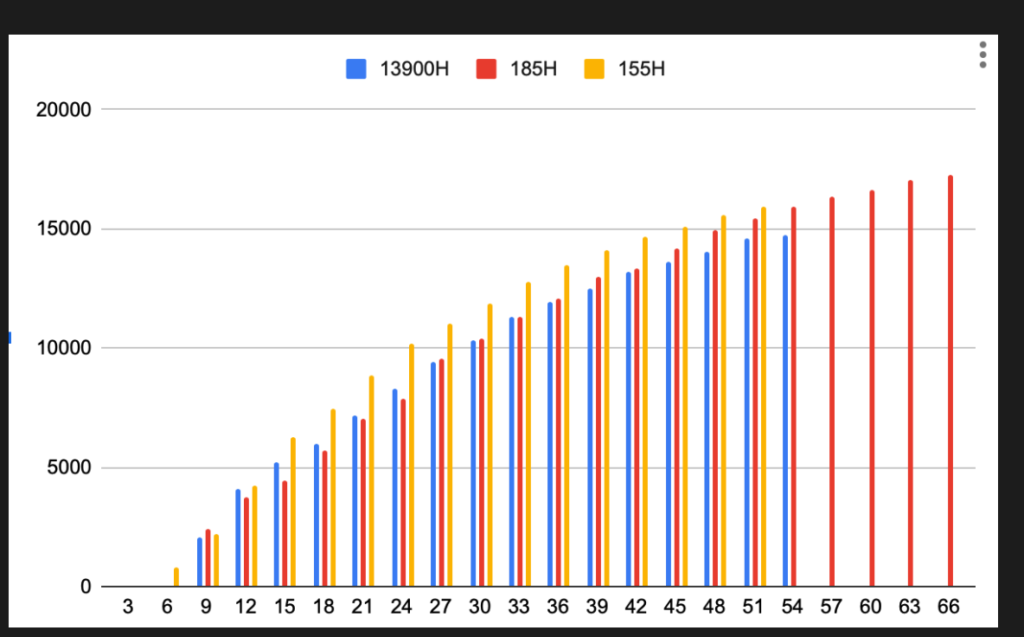
なぜか同消費電力の殆どで155Hが勝っています。謎です。
思ったこと
あくまでも今回の雑なテスト結果から雑に考察したもので信憑性は低いですが、多少は参考になれば幸いです。
- 低電力時は155Hは13900Hと185Hを上回る性能を出せています。
余談
なお、以前このようなテストをYoutubeに上げた際、たまたま筆者の動画を見たCPU有識者の方からQuick CPUというソフトもいいですぞ意見をいただきました。真面目に感謝です。
たdさ、筆者も調べてみたのですが、Throttlestopに比べてあまり日本語の情報が出てこなかった上、今回のようなIntel CPUの電力制限を簡単に試していくような場合にはThrottlestopでも十分だろうということで、今回は使っていません。
とはいえ、Quick CPUはIntel CoreだけでなくRyzenでも使えるらしいので、今後RyzenのCPUでテストする機会があれば試す所存です。
Wifi7の検証
そもそもWifi7を検知する?
これまでのGEEKOM製のWifi6Eに対応しているというミニPCは、6GHZ帯をつかんで呉ないことが多かったです。
AX21nを積んだGEEKOM IT13はクリーンインストールで6GHZ帯を掴んでくれましたが。
しかしGT1 Megaはデフォルトの状態でWifi7に対応し、しっかりと6GHZ帯で接続が可能でした。
簡易速度テスト
有線LANの速度同様に10G対応オールフラッシュファイル鯖にGT1 MegaをWifi7(6GHZ帯を使用)経由で接続してCrystaldiskmarkを回した結果がこんな感じ。

その他の細々とした使用感
ブルスク
Bluestacksの初回起動時はブルスクになりました。
VESAマウントの使用感
ミニPCとしては一般的な機能ですが、VESAマウントの金具がふぞくしていて、モニター裏などにマウントできます。
また、自己責任でお願いしたいのですが、ダイソーの金具などをこの用に使えば、モニターアームと併存させつつ、モニター上にマウントできます。
これが排熱や操作の点から結構便利です。
メリット
メリットは以下の通りです。
- GT13 Proなど従来の機種に比べて大幅な冷却力の強化
- 高いCPUベンチマークスコア
- 金属筐体
- USB-A×6でハブいらずとも言えそうな拡張性
- USB4×2でストレージや10GBEの増設が可能
- 内蔵Intel ArcやNPUで将来性あり
- クアッドディスプレイ対応
- Wifi7対応
メリットをいくつか掘り下げます
USB-A×6でハブいらずとも言えそうな拡張性
ミニPCのUSB-Aは大体4つぐらいです。少なくとも筆者所有のGEEKOMのミニPCやSkybariumの特殊なミニPCやMinisforum X7 Tiは4つです。Minisforum MS-01は5つだったと思いますが、GT1 Megaはそれを上回る6つのUSBを搭載しています。
また、USB-Aが6つもあります。
キーボードとマウスをつないでもまだ4つ残ります。
もちろん1000円程度でUSB-Aを増やせるハブは購入できますし、ダイソーに行けば500円+税で4ポートUSB-Aのは部は売っています。
しかしハブを使わなければスッキリとした印象になるでしょうし、物を増やさなくともすみます。
また、USBポートのうちUSB2.0の1ポートを除いた残りの5つすべてが10GbpsのUSB3.2 Gen2となっています。
いろいろできそうですね。
旧モデルより向上した冷却力と性能
実際にベンチマークを取ってみて、筐体の大型化とさらにファンから吹き出す熱風が爆増しているのに気づきました。
これまでのGEEKOM製ミニPCはサイズはコンパクトで、その分だけ冷却力が弱く、サーマルスロットリングによる性能低下や本体温度の上昇が気になるものが多くありました。特に13900Hを積んだミニPCには顕著でした。
しかしGT1 Megaは筐体サイズも冷却力も向上しているようで、本体温度は室温26度でもフル稼働させると100度に張り付くものの、CPUベンチは平均以上のものが出ています。
CPU温度はどうしても上がってしまうものの、性能低下という問題は解決できているようです。
デメリット
- 2242 SATAと2280 PCieなのであまり内部のストレージの拡張性は高くなさそう
- X7 Tiなど競合機種に比べると機能性で劣るかも?
- Core Ultra第2世代などと呼ばれるようなミニPCが出てくる可能性もある。
機能性で劣る可能性について
Minisforum X7 TiというとんでもないミニPCもあり、そちらも選択肢になっています。
X7 Tiの185H搭載ベアボーンモデルとGT1 Megaの155H搭載下位モデルがほぼ同価格なので、それぞれの長所を出してみるとこんな感じ
共通点
- Wifi7対応
- USB4×2搭載
- ストレージの内部拡張性は両者ともにあまり強力ではない
X7 Tiのメリット
- Oculink搭載
- CPUがi9なのでi7に比して上位
- リソースモニターやCPUパワー変更に使えるタッチパネルあり
- イーサネットが5GBE×2で2.5GBE×2より強力
- スタンド付属
- 指紋認証・顔認証・マイク・カメラそれぞれ搭載
- OS・ストレージ・メモリ構成を自由に選べる
GT1 Megaのメリット
- 金属筐体
- よりコンパクトな電源アダプタ
- USB-A端子が6つとX7 Tiより2つ多い
- Windows11 Pro(しかもおそらく正規品)搭載。(注、さらにX7 Tiはライセンス搭載版においてはHomeライセンス
こうなっています。確かにX7 TiはOculinkや5GBEや指紋認証など将来性や利便性のある機能で買っています。
とはいえ、GT1 MegaもPro版ライセンスを搭載していることや、USB-Aが6つもあることなど幼少要所では勝っていると思います。
また、Oculinkや5GBEにもケチをつけようと思えばつけれます。
たとえばUSB4から10GBEに変換できるアダプタがすでに1.5万程度で販売されているので、5GBEよりも使い勝手がいいこともあるでしょう。
その他のポイント
- 高価な価格設定
- 2.5GBE×2だが10GBEや5GBEのほうがありがたいかも
2.5GBEを2つ搭載しています。
2.5GBEを2つ搭載しています。
2つあるイーサネットポートの用途としては、冗長性や速度向上などに使えることが上げられます。
冗長性ならともかく、速度向上についてはその分だけCPUの負荷が向上したり、ランダムアクセス速度が低下する可能性があります。
なので、別途外付けの5GBEアダプタや10GBEアダプタを用意したほうが良い可能性もあります。
総評とあとがき
総評
- これまでのGEEKOM製ミニPCの懸念点の一つであったCPUの性能を出しきれない点を、冷却能力の大幅強化で改善しているようです。CPUパッケージ温度は102度に到達することもありますが、CPU性能を1割強落とせば80度程度まで冷やせます(室温24度の時)
- CinebenchではフルパワーでR23 マルチ10分間で17000を超えてくるのは素晴らしいポイントです。
- また、Wifi7やUSB-Aポートの増加など着実に便利な機能が増えています。
- とはいえ、2.5GBE×2については、高速化する場合、CPU負荷の増加やランダムアクセス速度の低下があるため、あまり使い道がないかもしれません。10GBEアダプタを1.5万円程度で要したほうが…
個人的な感想
- これまでGEEKOMさんからかなり提供を受けてレビューさせていただいていましたが、ここまでCPUの性能を出し切れている製品はすごいと思いました。
- GEEKOM A7やA8よりも完成度が高いと思います。
- 競合機種のX7 Tiに比べるとOculinkや5GBEなど目を見張る特徴的な機能は無いものの、かなり実直に仕立て上がっていると思います。
- 以上から、個人的にはGEEKOM製ミニPCの中でも一番の出来だと思います。
- ただ、Pro版ライセンスのせいか若干値段は高い印象なので、願わくばライセンスやストレージを抜いたベアボーンモデルがあればいいと感じました。
あとがき
参考になれば幸いです。
